FAQ - Tela de acompanhamento de natureza de serviços
1. O que é a tela de acompanhamento de Natureza de Serviços?
A tela de acompanhamento de Natureza de Serviços é utilizada para gerenciar e monitorar os diferentes tipos de natureza de serviços cadastrados no sistema. Ela permite a visualização detalhada e organizada dessas naturezas, facilitando a consulta e o gerenciamento.
2. Como acessar a tela de acompanhamento de Natureza de Serviços?
Para acessar a tela de acompanhamento de Natureza de Serviços, siga o caminho:
Serviços ⇒ Principal ⇒ Natureza de Serviços
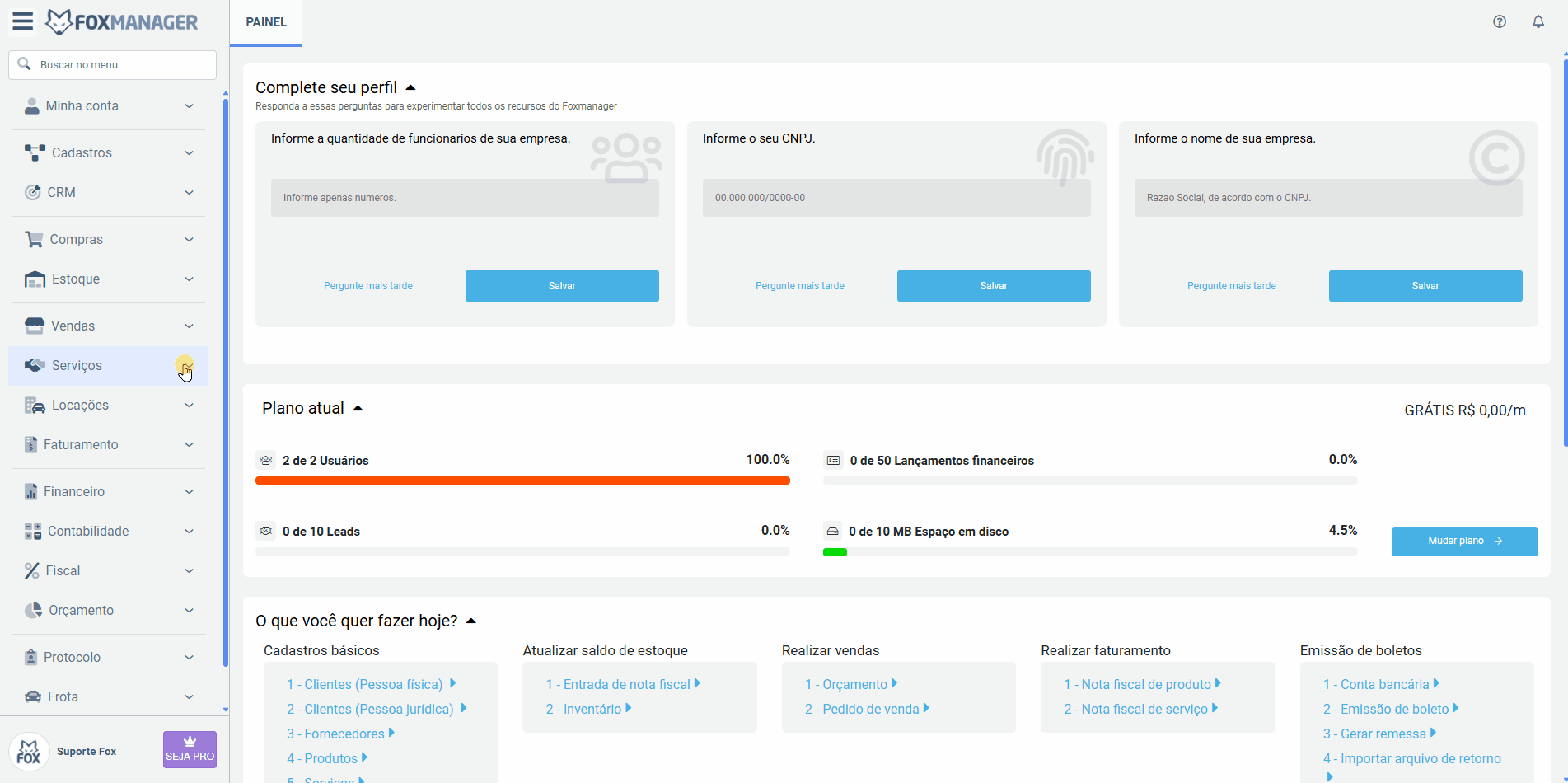
3. Quais campos estão disponíveis no grid de acompanhamento?
O grid de acompanhamento exibe o seguinte campo:
-
Natureza de Serviço: descrição completa da natureza de serviço.

4. Como filtrar as naturezas de serviço?
Existem uma opção de filtro na tela de acompanhamento que é:
-
Filtro Avançado: cada campo do grid possui filtros integrados, permitindo que o usuário refine a visualização das informações conforme necessidade. No caso da tela de acompanhamento de natureza de serviço, há um campo de filtro no campo "Natureza de Serviço", onde o usuário pode digitar o nome da natureza de serviço para filtrar os resultados.

5. Quais são os botões de ação disponíveis na tela?
Os botões de ação disponíveis são:
-
Novo: permite adicionar uma nova natureza de serviço ao sistema.
-
Atualizar: atualiza o grid para refletir quaisquer alterações recentes ou novas adições de naturezas de serviços.
-
Ajuda: exibe o FAQ sobre o uso da tela, fornecendo orientações e esclarecimentos.
-
Formato de Exportação: permite exportar os dados do grid nos formatos PDF, XLS e CSV.
-
Notificações: mostra notificações do sistema para o usuário.
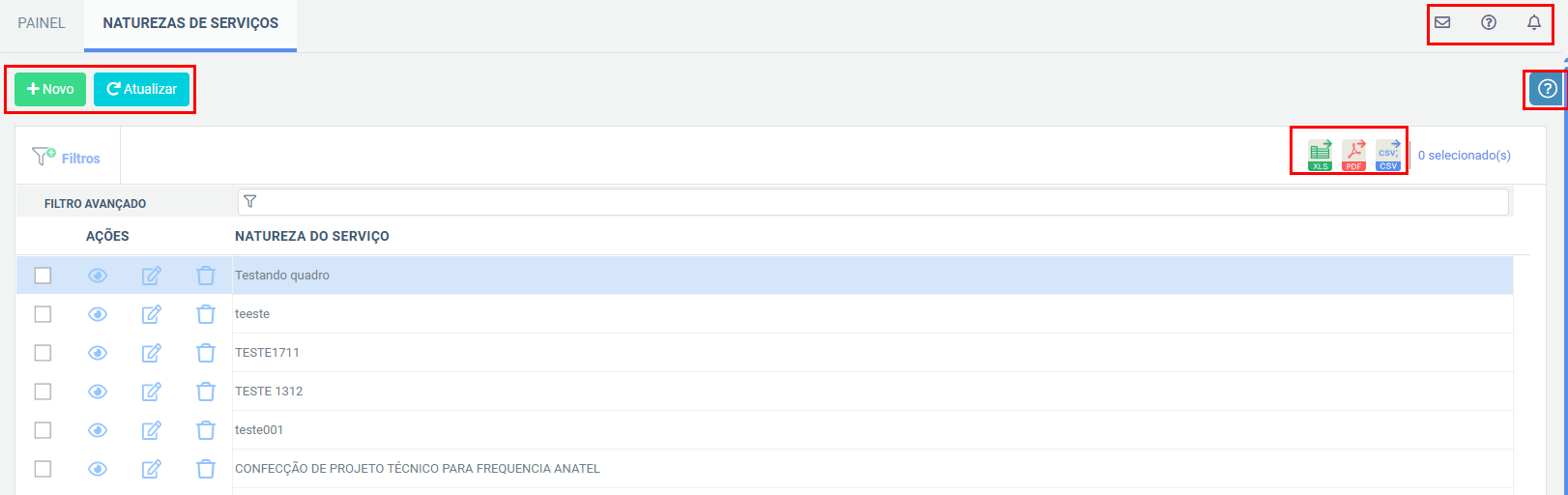
6. Quais ações rápidas estão disponíveis no grid?
Cada campo listado no grid possui ícones para ações rápidas:
-
Visualizar: exibe os detalhes completos da natureza de serviço.
-
Editar: permite fazer alterações nos dados da natureza de serviço.
-
Deletar: remove permanentemente a natureza de serviço do sistema após confirmação.

7. Como adicionar uma nova natureza de serviço?
Para adicionar uma nova natureza de serviço, clique no botão Novo (Cadastro). Isso iniciará o processo de cadastro com um formulário específico onde você pode inserir todas as informações necessárias sobre a nova natureza de serviço.

8. Como editar uma natureza de serviço existente?
Para editar uma natureza de serviço existente, localize a natureza desejada no grid e clique no ícone de Editar. Isso permitirá que você faça as alterações necessárias diretamente no sistema.
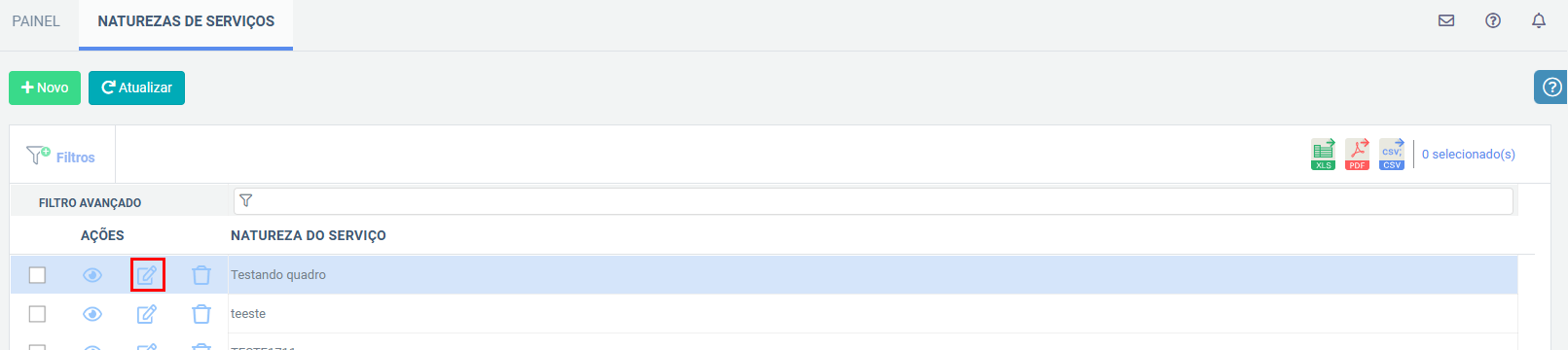
9. Como excluir uma natureza de serviço?
Para excluir uma natureza de serviço, localize a natureza desejada no grid e clique no ícone de Deletar. Uma confirmação será solicitada antes de remover permanentemente a natureza de serviço do sistema.

10. Posso exportar os dados do grid?
Sim, você pode exportar os dados do grid nos formatos PDF, XLS e CSV utilizando o botão de Formato de Exportação. Isso facilita o compartilhamento e a análise das informações.

11. Onde posso encontrar ajuda adicional?
Para ajuda adicional, clique no botão Ajuda na tela de acompanhamento. Isso exibirá o FAQ sobre o uso da tela, fornecendo orientações e esclarecimentos.
